Perkalian di Excel, Tutorial berserta Contohnya
Perkalian di excel - Akhirnya sudah sampai materi perkalian setelah sebelumnya kita membahas tentang pengurangan.
3. Mungkin cara diatas masih simple karena angkanya sedikit. Lain lagi apabila angkanya banyak. Maka alternatifnya menggunakan fungsi PRODUCT untuk meringkas rumusnya. Contoh kasus dibawah ini adalah cara mengalikan angka pada range A1:A7
4. Berikut ini contoh perkalian angka lainnya
Pada contoh dibawah ini adalah contoh perkalian antara dua kolom A dan B. Untuk menghitungnya lakukan dengan cara berikut ini.
5a. Pertama, silahkan ketik di sel C1 dengan mengalikan angka di sel A1 dengan sel B1 seperti contoh gambar dibawah
6b. Kemudian, klik pada sel B1, klik pada sudut kanan bawah sel B1, lalu klik dan tahan kemudian tarik kebawah sampai sel B6. Lihat contohnya dibawah ini.
Seperti pada materi pengurangan, untuk materi perkalian juga ada cara jitu untuk mengalikan antar bilangan. Yaitu tetap menggunakan fitur paste special tanpa harus mengetik rumus manual.
Pengen tahu caranya, ikuti langkah-langkahnya berikut ini.
7. Contohnya, klik pada sel C1.
11. Klik pada pilihan Multiply
Materi ini masih berkaitan dengan materi formula dan function pada excel. Jika belum membaca silahkan lihat pada materi sebelumnya.
Untuk penggunaan perkalian di excel anda bisa menggunakan tanda bintang (*) untuk mengalikan bilangan atau fungsi PRODUCT.
1. Perhatikan cara mengalikan angka dibawah ini langsung pada selnya. Jangan lupa selalu gunakan tanda sama dengan (=) untuk menghitungnya. Untuk perkalian seperti yang tertulis diawal menggunakan tanda bintang (*) sebagai rumusnya.
1. Perhatikan cara mengalikan angka dibawah ini langsung pada selnya. Jangan lupa selalu gunakan tanda sama dengan (=) untuk menghitungnya. Untuk perkalian seperti yang tertulis diawal menggunakan tanda bintang (*) sebagai rumusnya.
2. Contoh lagi dibawah ini mengalikan beberapa angka didalam sel A1, A2 dan A3.
3. Mungkin cara diatas masih simple karena angkanya sedikit. Lain lagi apabila angkanya banyak. Maka alternatifnya menggunakan fungsi PRODUCT untuk meringkas rumusnya. Contoh kasus dibawah ini adalah cara mengalikan angka pada range A1:A7
4. Berikut ini contoh perkalian angka lainnya
Penjelasan : cara diatas akan menghasilkan nilai yang sama dengan cara mengalikan A1 * A2 * A3 * A4 * A5 * A6 * A7 * B1 * B2 * B3 * B4 * C1 * 8 bila menggunakan cara manual
Pada contoh dibawah ini adalah contoh perkalian antara dua kolom A dan B. Untuk menghitungnya lakukan dengan cara berikut ini.
5a. Pertama, silahkan ketik di sel C1 dengan mengalikan angka di sel A1 dengan sel B1 seperti contoh gambar dibawah
Mudah bukan, anda tidak harus menulis satu-satu rumus yang akan digunakan.
Contoh lainnya, kita akan mengkalikan angka di dalam kolom dengan angka konstan artinya angka tetap.
Berikut cara yang digunakannya.
6a. Pertama, silahkan kalikan dulu angka di sel A1 dengan angka sel A8 di sel B1. Kemudian pada sel A8 beri tanda simbol dollar ($) di depan huruf dan angka sehingga A8 menjadi $A$8 (tulislah rumusnya seperti pada gambar)
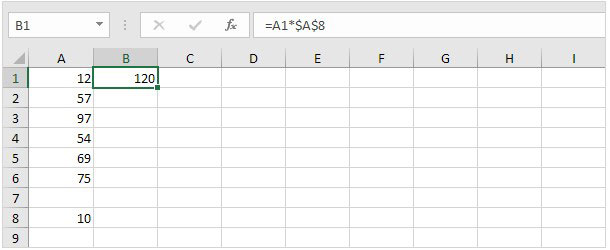
Contoh lainnya, kita akan mengkalikan angka di dalam kolom dengan angka konstan artinya angka tetap.
Berikut cara yang digunakannya.
6a. Pertama, silahkan kalikan dulu angka di sel A1 dengan angka sel A8 di sel B1. Kemudian pada sel A8 beri tanda simbol dollar ($) di depan huruf dan angka sehingga A8 menjadi $A$8 (tulislah rumusnya seperti pada gambar)
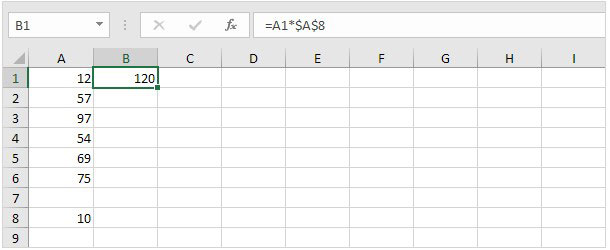
Penjelasan : Ketika kita menarik rumus kebawah, referensi absolut ($A$8) tetap sama, sedangkan referensi relatifnya (A1) berubah menjasi A2, A3, A4 dll.
Seperti pada materi pengurangan, untuk materi perkalian juga ada cara jitu untuk mengalikan antar bilangan. Yaitu tetap menggunakan fitur paste special tanpa harus mengetik rumus manual.
Pengen tahu caranya, ikuti langkah-langkahnya berikut ini.
7. Contohnya, klik pada sel C1.
8. Lalu klik kanan, pilih Copy (atau dengan CTRL + C)
9. Kemudian blok range A1:A6
10. Selanjutnya klik kanan, pilih Paste Special
9. Kemudian blok range A1:A6
10. Selanjutnya klik kanan, pilih Paste Special
11. Klik pada pilihan Multiply
12. Terkahir klik tombol Ok
Secara otomatis angka pada kolom A akan berubah setelah dikalikan 10 pada kolom C. Cara diatas tanpa harus menuliskan rumus sama sekali. Hanya pakai klik saja.
Catatan : untuk mengalikan angka dalam satu kolom dengan angka di kolom lainnya, pada langkah 7, cukup pilih range dan bukan sel.

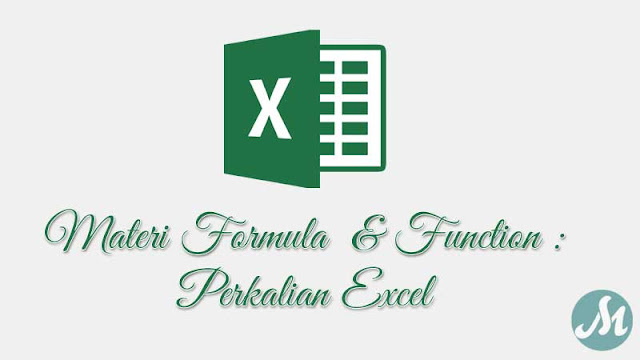

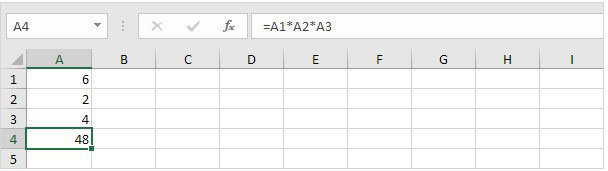
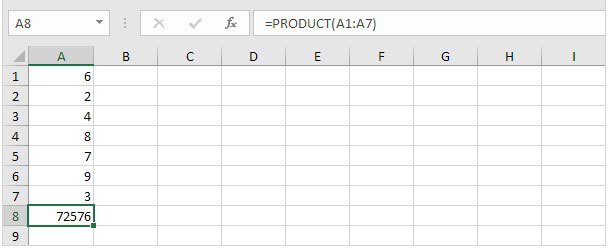
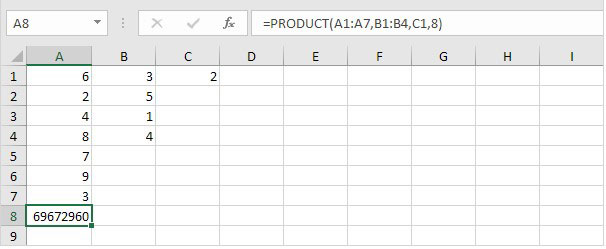
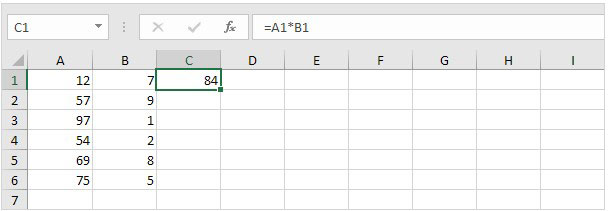
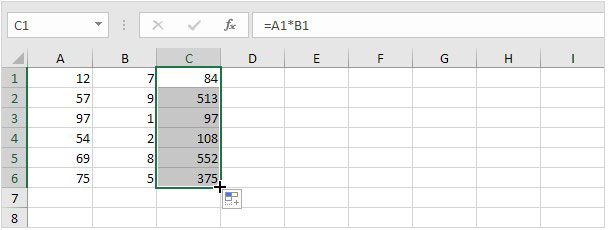
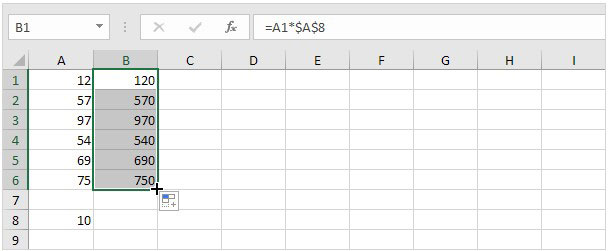

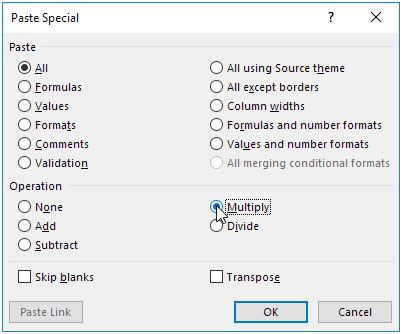
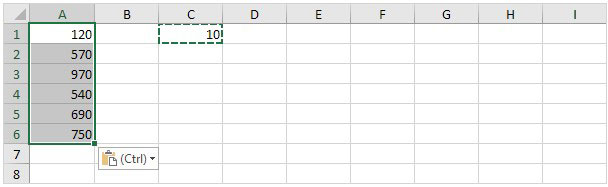
Posting Komentar untuk "Perkalian di Excel, Tutorial berserta Contohnya"
--> Berkomentarlah secara bijak dan sopan
--> Berkomentar dengan url ( mati / hidup ) tidak akan di publish